在 PlayStation 遊戲機上播放您最喜愛的 Hulu 節目是在大螢幕上享受娛樂的最便捷方式之一。無論您是在追看《熊》等熱門劇集還是連續觀看經典作品,Hulu 都能為您提供豐富的影片庫。幸運的是,如果您擁有 PS5、PS4 甚至 PS3,您可以輕鬆地直接播放 Hulu。
在這份 2025 年更新的指南中,我們將引導您完成所有內容:如何在 PlayStation 上安裝 Hulu、如何登入並開始串流傳輸,以及如何使用可靠的第三方工具下載 Hulu 內容以供離線觀看。此外,我們還添加了常見 Hulu 下載問題的解決方案以及永久保存 Hulu 影片的提示。
內容指南 Hulu 可以在 PlayStation 上使用嗎?如何在 PlayStation 上觀看 Hulu下載 Hulu 影片以便在 PlayStation 上離線觀看更多實用指南關於 PlayStation 上的 Hulu 的常見問題解答
是的!以下 PlayStation 遊戲機支援 Hulu:
但請注意,Hulu + Live TV 功能在 PS3 上不可用,且串流品質可能因型號而異。
開啟您的 PlayStation 並從主儀表板導航至 PlayStation Store。
使用搜尋欄輸入“Hulu”。一旦它出現在結果中,請選擇它。
點擊下載按鈕並等待安裝完成。
安裝後,從電視和視訊部分開啟 Hulu 應用程式。
輸入您的 Hulu 登入憑證或使用螢幕上顯示的代碼啟動設備 hulu.com/activate.
雖然 Hulu 不允許直接在 PlayStation 上下載,但您仍然可以使用 DumpMedia Hulu影片轉換器。此工具可讓您在電腦上下載 Hulu 節目和電影,並將其傳輸到 PlayStation 以供離線觀看。
獲取 DumpMedia Hulu 視訊轉換器 Win從官方網站下載 dows 或 Mac。
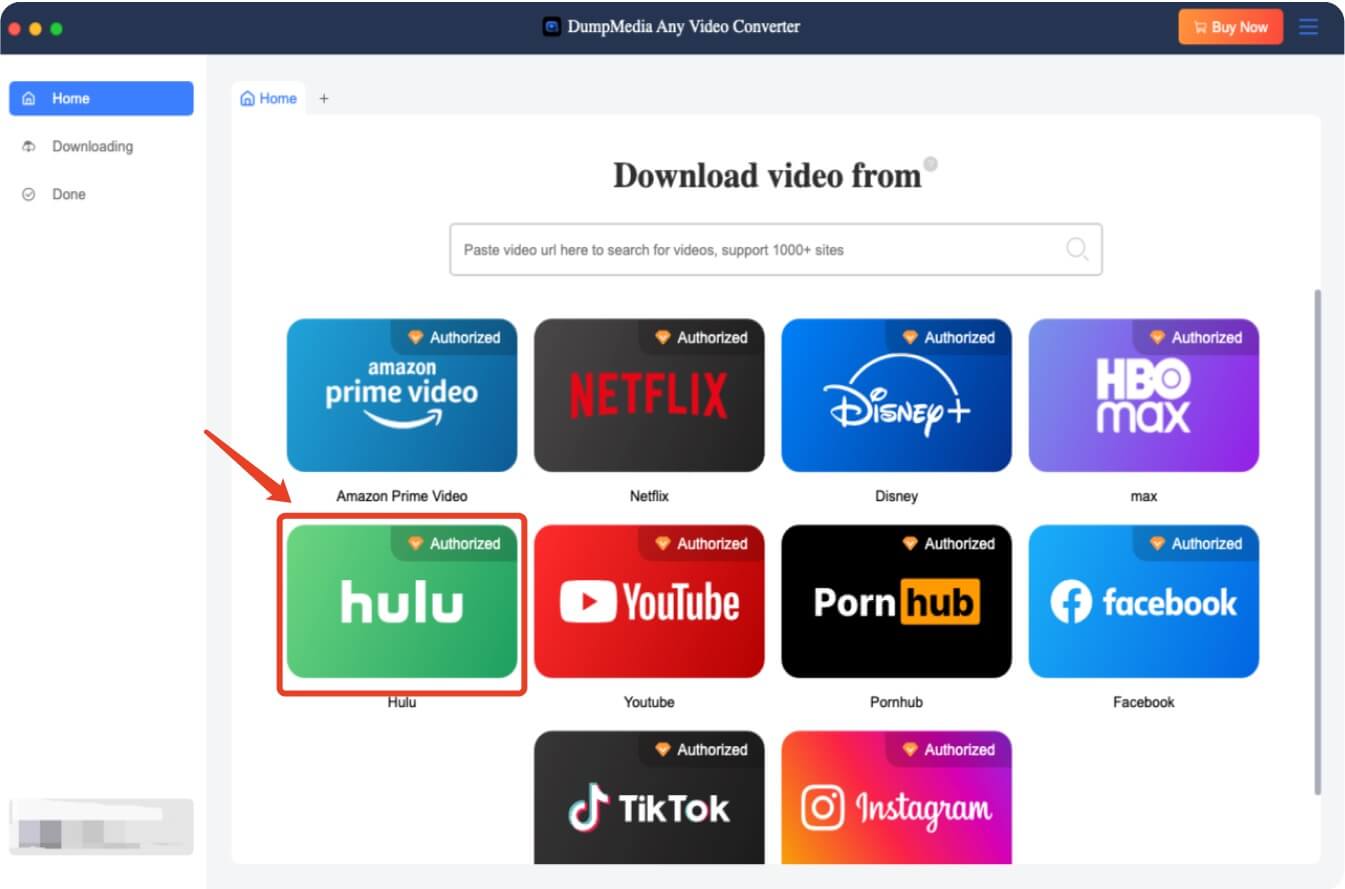
啟動軟體並在內建瀏覽器登入您的 Hulu 帳戶。
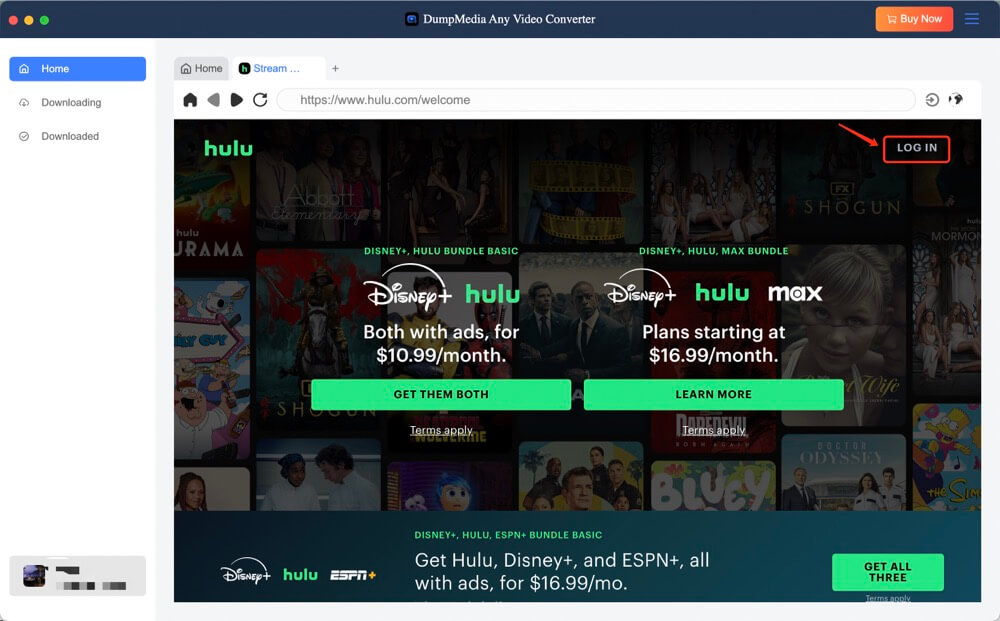
瀏覽或搜尋您想要下載的 Hulu 影片並點擊它。
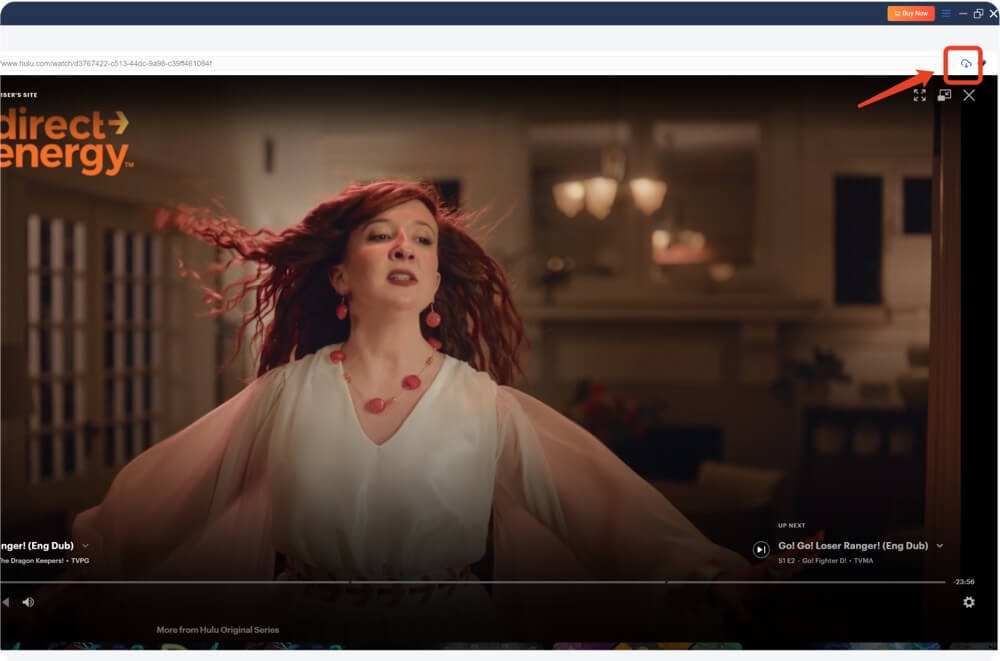
選擇所需的輸出格式(如 MP4)並選擇視訊解析度。
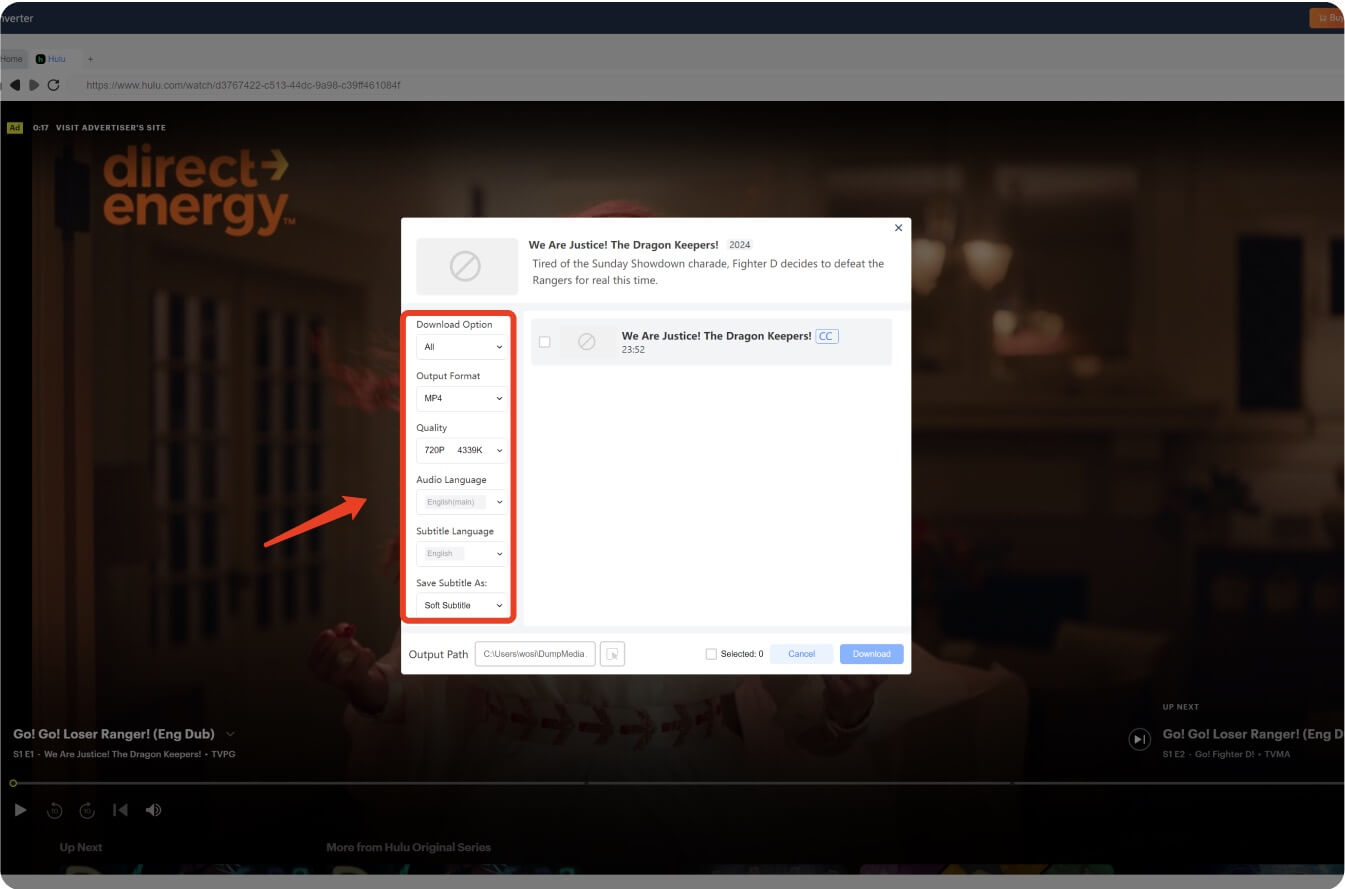
點擊“下載”按鈕並等待下載完成。
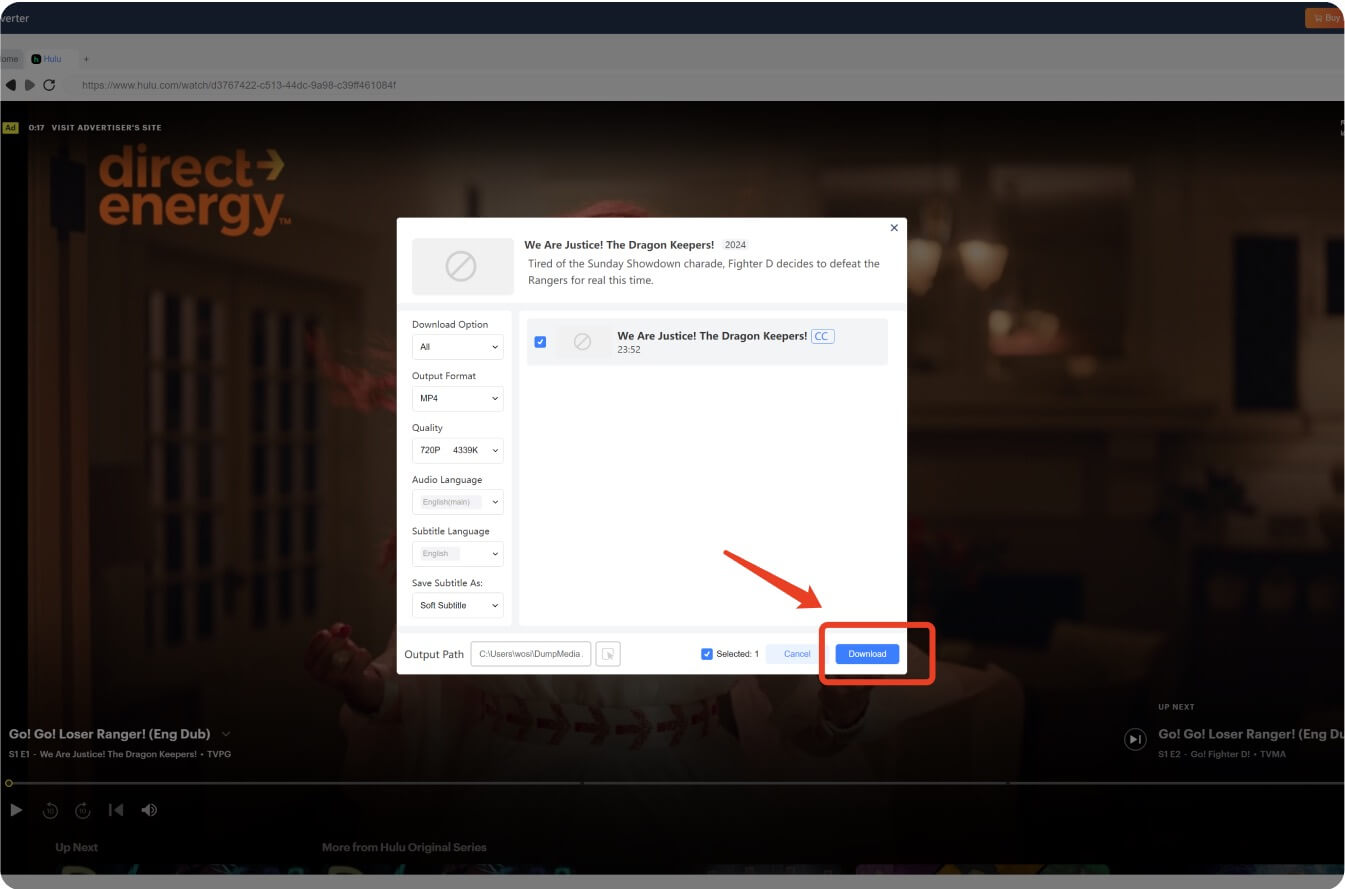
將下載的檔案移至 USB 隨身碟,將其插入 PlayStation,然後透過媒體播放器應用程式觀看。
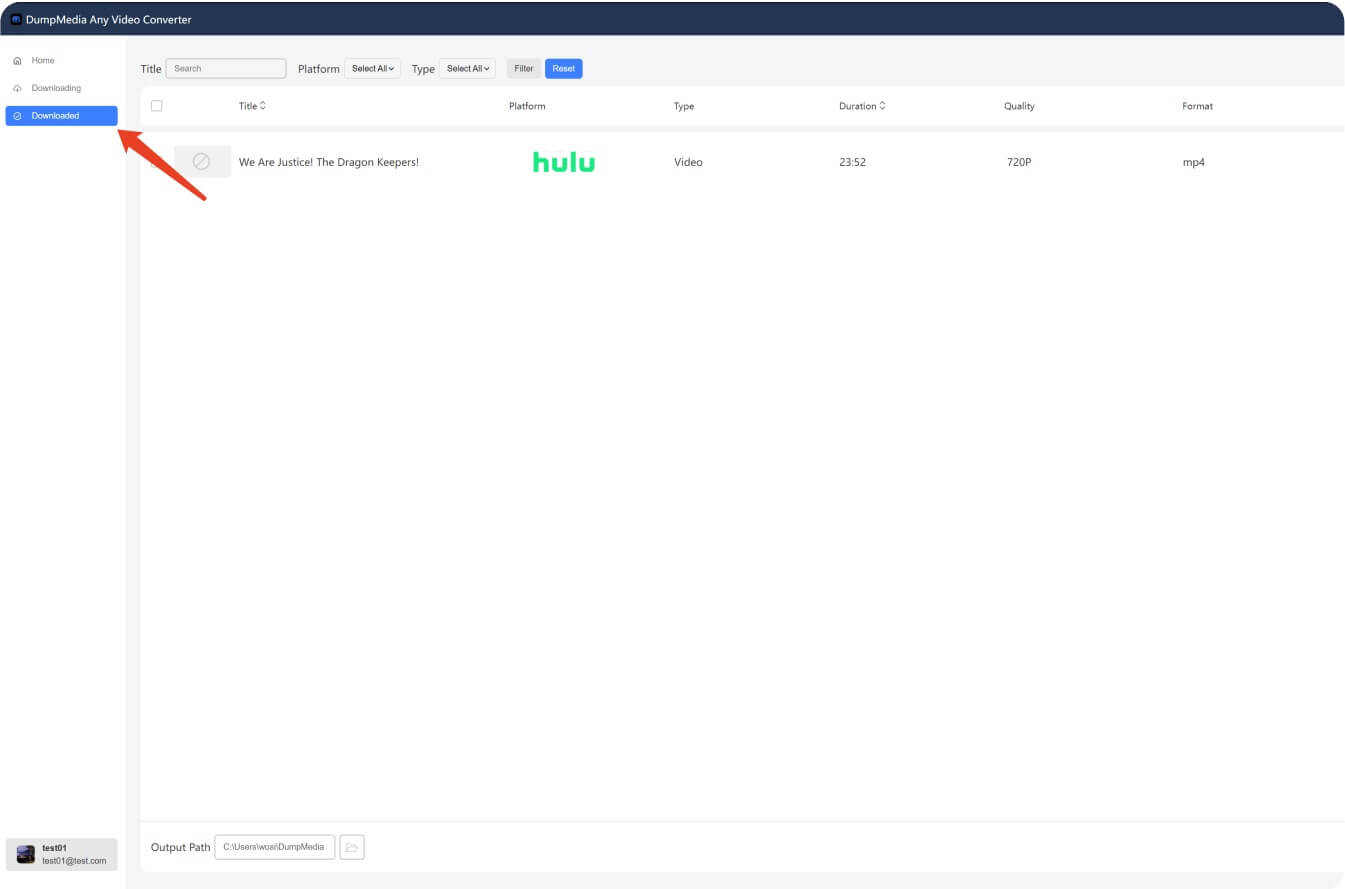
是的,Hulu 可以在 PS5、PS4 和 PS3 上運行,但 PS3 的功能有限且不支援 Hulu + Live TV。
不,PlayStation 上不提供直接下載。相反,使用 DumpMedia Hulu影片轉換器 將影片儲存到您的電腦上並傳輸它們。
是的,Hulu 支援在 PS4 Pro 和 PS4 上播放部分 5K 串流影片。
您可以參考這個指南: 永遠保存 Hulu 視頻 使用逐步解決方案 DumpMedia.
是的,Hulu 有下載限制。了解更多信息 Hulu 下載限制說明.
